RHEL 8 ISO dapat ditransfer ke USB flash drive menggunakan ddrescue perintah sehingga membuat flashdrive USB RHEL 8 yang dapat di-boot.
Dalam tutorial ini Anda akan mempelajari:
- Cara membuat flash drive USB RHEL 8 yang dapat di-boot.
- Cara mengakses menu boot.
- Cara mengakses BIOS/UEFI.

Persyaratan dan Konvensi Perangkat Lunak yang Digunakan
| Kategori | Persyaratan, Konvensi, atau Versi Perangkat Lunak yang Digunakan |
|---|---|
| Sistem | Red Hat Enterprise Linux 8 |
| Perangkat Lunak | penyelamatan |
| Lainnya | Akses istimewa ke sistem Linux Anda sebagai root atau melalui sudo perintah. |
| Konvensi | # – membutuhkan perintah linux yang diberikan untuk dieksekusi dengan hak akses root baik secara langsung sebagai pengguna root atau dengan menggunakan sudo perintah$ – membutuhkan perintah linux yang diberikan untuk dieksekusi sebagai pengguna biasa yang tidak memiliki hak istimewa |
Cara menginstal RHEL 8 dari USB petunjuk langkah demi langkah
- Dapatkan citra ISO Red Hat Enterprise Linux 8. Masuk ke portal pelanggan Redhat Anda dan unduh gambar iso RHEL 8 terbaru. Contoh:
$ ls rhel-server-8.0-x86_64-dvd.iso
- Pasang
ddrescuealat baris perintah yang akan digunakan pada langkah berikutnya untuk membuat flash drive USB RHEL 8 yang dapat di-boot:REDHAT/CENTOS # yum install ddrescue DEBIAN/UBUNTU # aptitude install gddrescue
- Gunakan
fdisk -lperintah untuk menemukan nama perangkat blok dari USB flash drive Anda. Contoh keluaran:# fdisk -l Disk /dev/sdb: 14.4 GiB, 15500673024 bytes, 30274752 sectors Units: sectors of 1 * 512 = 512 bytes
PERINGATAN
Nama perangkat blokir flash drive USB Anda mungkin berbeda. Pastikan Anda memiliki perangkat pemblokiran yang benar untuk menghindari kecelakaan seperti menimpa sistem atau data yang ada. - Buat flash drive RHEL 8 yang dapat di-boot. Gunakan
ddrescueperintah untuk mentransferrhel-server-8.0-x86_64-dvd.isoke USB flash drive/dev/sdX. Ubah perintah di bawah ini dengan jalur gambar ISO yang benar, nama, dan blokir perangkat. Tidak diperlukan pemformatan flash drive USB sebelumnya:# ddrescue rhel-server-8.0-x86_64-dvd.iso /dev/sdX --force -D
- Masukkan flash drive USB RHEL 8 yang dapat di-boot ke komputer Anda dan akses menu boot.
Untuk memulai boot USB, matikan PC Anda dan masukkan flash drive USB yang dapat di-boot ke komputer Anda. Disarankan agar semua perangkat USB lainnya dilepas (misalnya kartu memori, printer). Setelah itu, nyalakan komputer Anda. Jika Anda mengatur BIOS/UEFI dengan benar, PC Anda akan memulai urutan booting dari media eksternal USB untuk menginstal RHEL 8 dari USB.
Akses Menu Booting
Untuk mengakses Menu Boot di komputer Anda, Anda perlu menekan tombol yang berbeda (atau kombinasi tombol) tergantung pada jenis komputer Anda. Berikut adalah daftar kemungkinan tombol yang mungkin harus Anda tekan tergantung pada PC Anda:
Kombinasi tombol untuk mengakses Menu Boot Perangkat Kombinasi Tombol Komentar Acer Esc,F12atauF9F12kunci kemungkinan besarAsus F8atauEscCompaq EscatauF9Dell F12eMesin F12Fujitsu F12HP EscatauF9Lenovo F8,F10atauF12Kemungkinan lain: Novotombol atauFn + F11Samsung EscatauF2atauF12Untuk ultrabook dari Samsung, nonaktifkan opsi boot cepat di BIOS/UEFI. Lihat bagian selanjutnya. VAIO Esc,F10atauF11Kemungkinan lain: AssisttombolToshiba F12Mengakses BIOS/UEFI
Untuk mengakses BIOS/UEFI di komputer Anda, Anda juga perlu menekan tombol yang berbeda (atau kombinasi tombol) tergantung pada jenis komputer Anda. Berikut adalah daftar kemungkinan tombol yang mungkin harus Anda tekan tergantung pada PC Anda:
Kombinasi tombol untuk mengakses BIOS/UEFI Perangkat Kombinasi Tombol Komentar Acer DelatauF2F2kunci kemungkinan besarAsus DeleteatauDelCompaq F10Dell F2eMesin TabatauDelFujitsu F2HP Esc,F10,F11Kemungkinan lain:di Pavilion – F1Lenovo F1atauF2Kemungkinan lain:tombol kecil di sebelah tombol Power (jika laptop) Samsung F2Untuk ultrabook dari Samsung mungkin F10VAIO F1,F2,F3Kemungkinan lain: AssisttombolToshiba F1,F2,F12atauEsc - Pilih
Install Red Hat Enterprise Linux 8dari menu boot dan lanjutkan dengan instalasi RHEL 8 seperti biasa.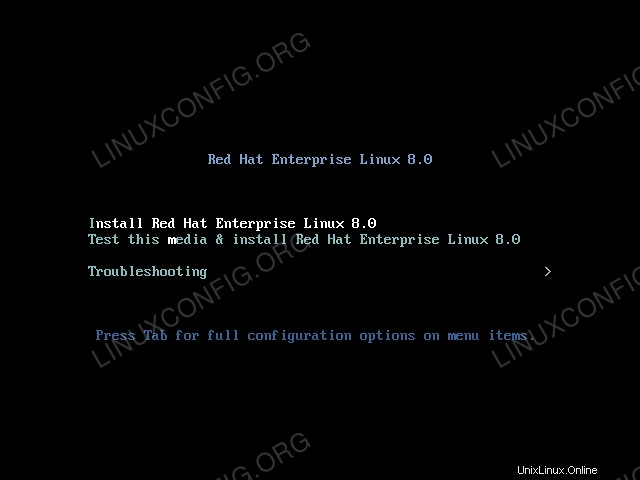 Menu boot Red Hat Enterprise Linux 8.
Menu boot Red Hat Enterprise Linux 8.